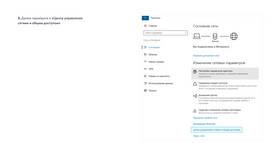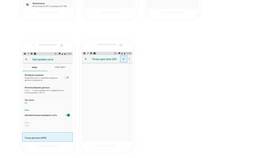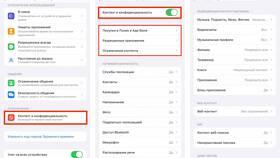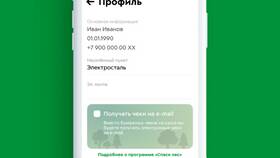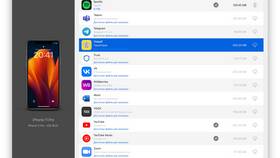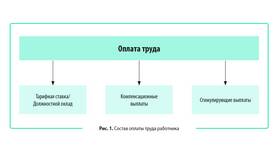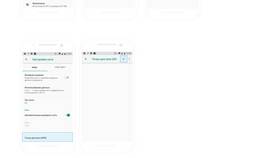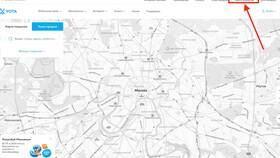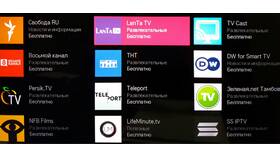Роутер Yota позволяет раздавать интернет по Wi-Fi и через кабель. Установка устройства проста и не требует специальных навыков. В этой статье рассмотрим пошаговую инструкцию по настройке роутера Yota.
Содержание
Что понадобится для установки
- Роутер Yota (4G/LTE или другой модели)
- SIM-карта Yota с активным интернет-тарифом
- Блок питания (обычно входит в комплект)
- Устройство для настройки (смартфон, планшет или компьютер)
Пошаговая установка роутера Yota
Подготовка роутера
- Достаньте роутер из коробки и проверьте комплектацию.
- Вставьте SIM-карту Yota в специальный слот (обычно расположен на задней панели).
- Подключите блок питания к роутеру и включите его в розетку.
Подключение к роутеру
Способы подключения для первичной настройки:
| Wi-Fi | Найдите сеть с названием "Yota-XXXX" (XXXX - цифры) и подключитесь к ней. Пароль указан на наклейке роутера. |
| Кабель | Подключите устройство к роутеру через Ethernet-кабель (входит в комплект некоторых моделей). |
Настройка роутера
- Откройте браузер и введите адрес 10.0.0.1 или status.yota.ru.
- Если требуется авторизация, введите логин и пароль (обычно admin/admin или данные с наклейки роутера).
- Следуйте инструкциям на экране. При необходимости выберите тип подключения (обычно автоматически определяется).
- Настройте имя Wi-Fi сети (SSID) и пароль для защиты.
- Сохраните изменения и перезагрузите роутер.
Проверка работы
- Подключитесь к новой Wi-Fi сети с заданным паролем.
- Попробуйте открыть сайт или проверить скорость интернета.
- Если интернет не работает, проверьте баланс SIM-карты и уровень сигнала.
Дополнительные настройки
Смена пароля Wi-Fi
Зайдите в панель управления (10.0.0.1) → раздел "Wi-Fi" → измените пароль в поле "Ключ безопасности".
Настройка гостевой сети
В некоторых моделях можно включить гостевую сеть в настройках Wi-Fi, ограничив доступ к основным параметрам.
Обновление прошивки
В разделе "Система" или "Обновление" проверьте наличие новой версии ПО для роутера.
Возможные проблемы и решения
| Нет интернета | Проверьте баланс SIM-карты, перезагрузите роутер, убедитесь в наличии сигнала. |
| Не подключается к Wi-Fi | Убедитесь, что введен правильный пароль, попробуйте подключиться с другого устройства. |
| Не открывается панель управления | Проверьте подключение к роутеру, попробуйте другой браузер или очистите кеш. |
Техническая поддержка Yota
Если проблемы не решаются, обратитесь в поддержку Yota:
- Телефон: 8-800-550-00-07
- Чат на сайте: www.yota.ru
- Мобильное приложение "Мой Yota"